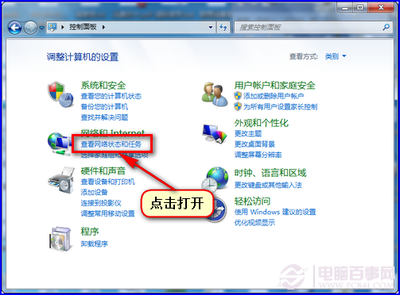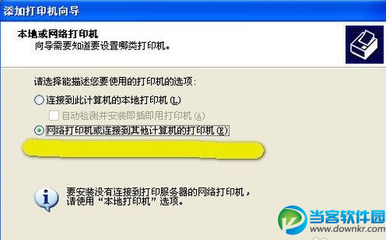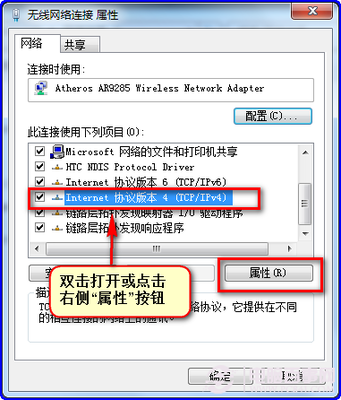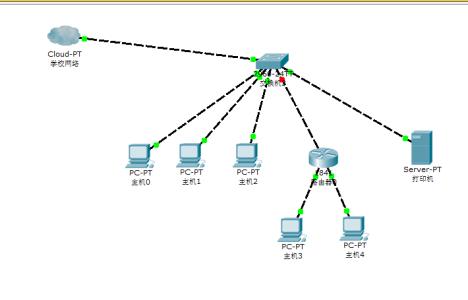很多公司的打印机都只有一台,如何才能连接到这台打印机上呢?
怎样连接网络打印机 精――步骤/方法怎样连接网络打印机 精 1、
?打开网上邻居,点击设置家庭或小型办公室网络。
怎样连接网络打印机 精 2、
点击下一步
怎样连接网络打印机 精 3、
下一步选择“此计算机通过居民的网关或网络上的其他计算机连接到internet”
怎样连接网络打印机 精_如何添加网络打印机
怎样连接网络打印机 精 4、
下一步“输入计算机描述和计算机名”
怎样连接网络打印机 精 5、
下一步“输入打印机所在的工作组”
怎样连接网络打印机 精 6、
下一步“选择启用文件和打印机共享”
怎样连接网络打印机 精_如何添加网络打印机
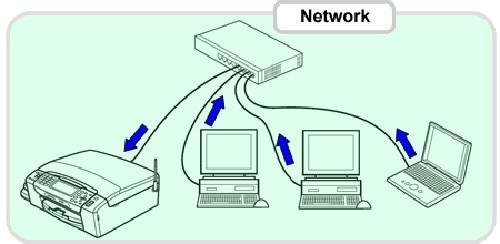
怎样连接网络打印机 精 7、
点击下一步
怎样连接网络打印机 精 8、
下一步:等待完成后选择“完成该向导,我不需要再其他计算机上运行该向导”
怎样连接网络打印机 精_如何添加网络打印机
怎样连接网络打印机 精 9、
下一步--完成。
怎样连接网络打印机 精 10、
选择开始---打印机和传真。
怎样连接网络打印机 精 11、
选择添加打印机。
怎样连接网络打印机 精_如何添加网络打印机
怎样连接网络打印机 精 12、
下一步选择“网络打印机”
怎样连接网络打印机 精 13、
下一步选择“浏览打印机”
怎样连接网络打印机 精_如何添加网络打印机
怎样连接网络打印机 精 14、
下一步选择一个打印机
怎样连接网络打印机 精 15、
下一步点击“是”
怎样连接网络打印机 精 16、
选择为默认打印机。
怎样连接网络打印机 精_如何添加网络打印机
怎样连接网络打印机 精 17、
下一步。完成
怎样连接网络打印机 精――注意事项一定要先保证自己的电脑进入工作组。然后才能添加打印机。
 爱华网
爱华网